– La actualización de Windows 10 Sun Valley, también conocida como versión 21H2, vendrá con varias mejoras en la aplicación de configuración integrada. En la nueva compilación de vista previa, Microsoft está probando algunos controles nuevos para la configuración de pantalla (monitores seleccionados), cámaras web (cámaras web externas) y más.
En Windows 10 versión 21H2, los usuarios pueden desactivar el control de brillo de contenido adaptativo, que es un método popular para ahorrar energía. Para su información, algunos dispositivos utilizan esta función de control de brillo de contenido adaptativo para reducir la luz de fondo según el contenido que se muestra en la pantalla del monitor.
Sin embargo, en ciertos casos, la aplicación de estos ajustes de control puede ser muy agresiva y dar lugar a problemas de precisión del color. La próxima actualización de funciones finalmente permitirá a los usuarios desactivar la función directamente a través de la aplicación Configuración. Como se ve en la siguiente captura de pantalla, los usuarios pueden desactivar la función accediendo a la página Configuración → Sistema → Pantalla.
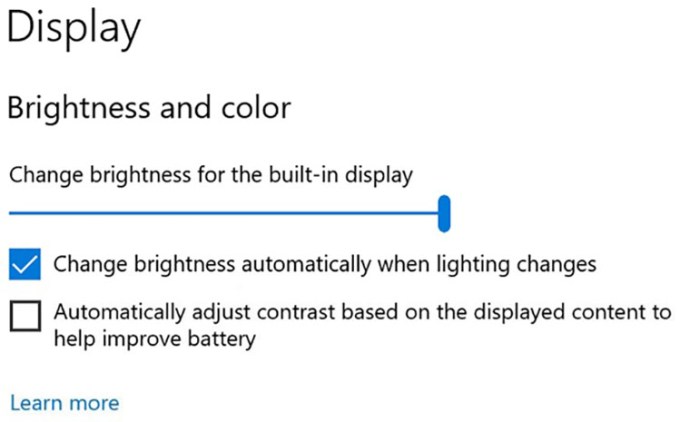
Configuración de pantalla
Configuración de la cámara en Windows 10
Hasta ahora, los usuarios de Windows 10 han tenido algunas dificultades para configurar la cámara en Windows 10, especialmente cuando el usuario tiene más de una cámara conectada al dispositivo.
En Windows 10 versión 21H2, los usuarios pueden administrar la cámara mejor y con mayor libertad. Como buscar una lista de cámaras disponibles en el dispositivo y ajustar el brillo y el contraste a través de la aplicación Configuración.
Para encontrarlo, los usuarios pueden acceder a la página Configuración → Dispositivos → Cámara.
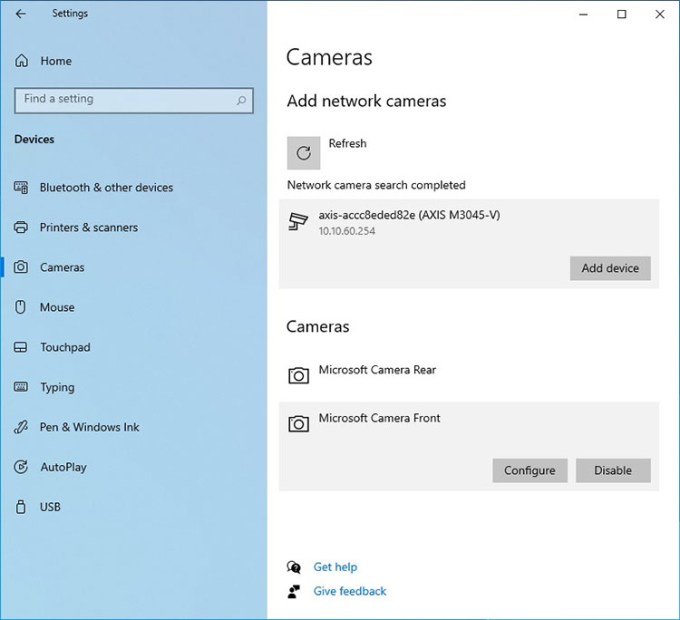
Nueva configuración de la cámara
Como en la captura de pantalla anterior, los usuarios pueden seleccionar una cámara y hacer clic en el botón “Configurar” para acceder a funciones adicionales, como la opción de cambiar el brillo y el contraste predeterminados para todas las aplicaciones. Por ejemplo, los usuarios pueden ajustar el brillo para reducir las sombras alrededor de los rostros antes de unirse a una videollamada.
Si los usuarios tienen una configuración avanzada de la cámara, también pueden ajustar la rotación de la cámara, mejorar la calidad de las videollamadas habilitando HDR y activando o desactivando la función Contacto visual.
Más adelante, Windows 10 también alertará a los usuarios cuando las aplicaciones predeterminadas de Windows o las aplicaciones de terceros, como Chrome, Teams y otras, accedan a la cámara. Cuando se utiliza la cámara web, la barra de tareas mostrará un icono de advertencia y el nombre de la aplicación que accede a la cámara del usuario.
Microsoft todavía está probando las dos nuevas características y los usuarios que se han unido al programa Windows Insider pueden participar en la prueba. En cuanto a los usuarios públicos, es probable que esta función se lance en octubre o noviembre de este año.

